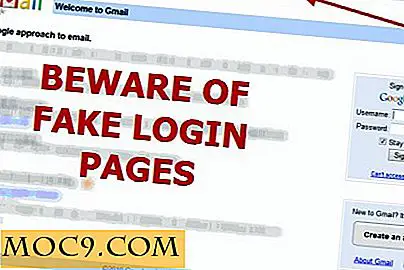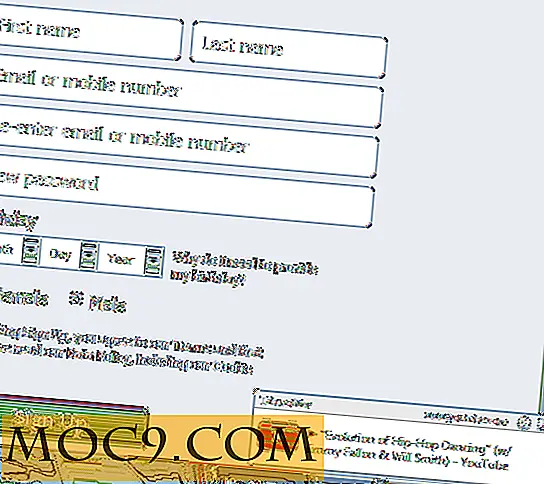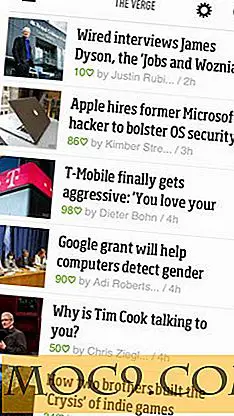כיצד להתקין את מנהל התצוגה MDM ב אובונטו
אם שמעתם על לינוקס מנטה, תשמחו לדעת כי המהדורה העדכנית ביותר (לינוקס מנטה 14) מגיעה עם מנהל כניסה חדש - MDM Display Manager, זה גם יפה להתאמה אישית. הנה איך אתה יכול לקבל את זה על אובונטו שלך.
מנהל התצוגה של MDM מבוסס על ה- GDM 2.20. אמנם זה מגיע עם ערכת נושאים משלו, אתה יכול גם להתקין נושא GDM מותאם אישית מ gnome-look.org ולהתאים אותו לטעמך.
1. פתח מסוף והקלד:
sudo sh-c 'echo "deb http://packages.linuxmint.com/ maya main" >> /etc/apt/sources.list.d/mint.list'
פעולה זו תוסיף את מאגר Mint 14 לינוקס לרשימת הריפו.
הבא, אנחנו הולכים לעשות עדכון ריפו:
עדכון sudo apt- לקבל
תראה הודעת שגיאה כזו:

התעלם מזה. המשך להתקנת keyring Linux minring. זה יהיה להיפטר השגיאה לעיל.
sudo apt- לקבל להתקין linuxmint-keyring
אם התקנת בעבר את GDM, עליך להסיר אותו כאשר הוא מתנגש עם MDM:
sudo apt-get autoremove gdm
לאחר מכן, התקן את MDM:
sudo apt-get התקן mdm mint-mdm-themes
כאשר היא מתקינה, היא תציג את ההודעה הבאה:

לחץ על "אישור" כדי להמשיך.

הקש על החץ כלפי מטה כדי לבחור את MDM ולחץ על אישור.
זהו זה. הפעל מחדש את המחשב שלך ואתה צריך MDM כמנהל ההתחברות המוגדר כברירת מחדל באתחול הבא.

התאמה אישית של MDM
במסוף, הקלד:
מקבץ
פעולה זו תפתח את העדפות הכניסה של Windows. כאן ניתן להגדיר היבט רבים במסך ההתחברות, כולל כניסה אוטומטית, גישה מרחוק וכו '.
כדי לשנות את ערכת הנושא, עבור תחילה אל "Gnome-look.org -> ערכות נושא של GDM" והורד את ערכת הנושא המועדפת עליך. זה צריך להיות בפורמט .tar.gz.
לאחר מכן, היכנס ל- Windows העדפות, עבור לכרטיסייה "מקומי".

לחץ על הלחצן "הוסף" ובחר את ערכת הנושא שהורדת. ערכת הנושא החדשה צריכה להופיע ברשימה. בחר אותו ולחץ על "סגור". צא מהפעלה הנוכחית שלך ואתה צריך לראות את הנושא החדש בפעולה.
אם אתה מוצא כי נושא GDM שהורדת לא ניתן להוסיף, זה כנראה בגלל זה לא מקודד עבור MDM. כדי לתקן את זה, אתה רק צריך להיכנס לקובץ .tar.gz ו לשנות שם כל מופע של "GdmGreeterTheme" ל "MdmGreeterTheme". ברגע שזה נעשה, תוכל להוסיף אותו לספריית ערכת נושא של MDM.


כדי לחזור אל lightdm
במסוף, הקלד:
sudo dpkg-reconfigure mdm
ואתה אמור להיות מסוגל לבחור lightdm כמנהל ברירת המחדל לתצוגה. הפעל מחדש את המחשב כדי שהוא ייכנס לתוקף.
זה הכל.